如何在win10系统添加用户
现在越来越多的人在使用win10系统的电脑,有些用户想要在win10系统添加用户,但是不知道怎么操作,接下来小编就给大家介绍一下具体的操作步骤。
具体如下:
1. 首先第一步根据下图箭头所指,点击左下角【搜索】图标,输入【控制面板】,在弹出的搜索结果窗口中,点击【用户账户】选项。

2. 第二步进入【用户账户】页面后,根据下图箭头所指,点击【管理其他用户】选项。

3. 第三步打开【选择要更改的用户】窗口后,根据下图箭头所指,点击【在电脑设置中添加新用户】选项。
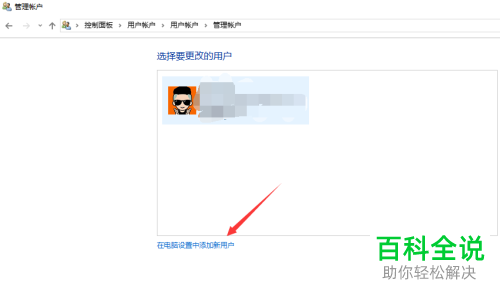
4. 第四步打开【家庭和其他用户】页面后,根据下图箭头所指,点击【将其他人添加到这台电脑】选项。

5. 第五步进入【Microsoft账户】页面后,根据下图箭头所指,点击【我没有这个人的登录信息】选项,然后点击【下一步】。

6. 第六步进入【创建账户】页面后,根据下图箭头所指,点击【添加一个没有Microsoft账户的用户】选项,然后点击【下一步】。

7. 第七步在【为这台电脑创建一个账户】页面中,根据下图箭头所指,分别设置【用户名、密码】,然后点击【下一步】。

8. 最后回到【家庭和其他用户】页面中,根据下图箭头所指,成功添加【访客用户】。

以上就是如何在win10系统添加用户的方法。
赞 (0)

